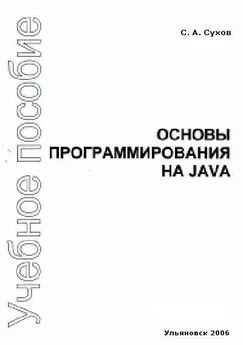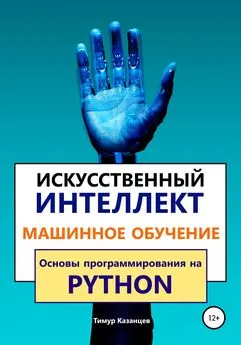Нейл Мэтью - Основы программирования в Linux
- Название:Основы программирования в Linux
- Автор:
- Жанр:
- Издательство:«БХВ-Петербург»
- Год:2009
- Город:Санкт-Петербург
- ISBN:978-5-9775-0289-4
- Рейтинг:
- Избранное:Добавить в избранное
-
Отзывы:
-
Ваша оценка:
Нейл Мэтью - Основы программирования в Linux краткое содержание
В четвертом издании популярного руководства даны основы программирования в операционной системе Linux. Рассмотрены: использование библиотек C/C++ и стандартных средств разработки, организация системных вызовов, файловый ввод/вывод, взаимодействие процессов, программирование средствами командной оболочки, создание графических пользовательских интерфейсов с помощью инструментальных средств GTK+ или Qt, применение сокетов и др. Описана компиляция программ, их компоновка c библиотеками и работа с терминальным вводом/выводом. Даны приемы написания приложений в средах GNOME® и KDE®, хранения данных с использованием СУБД MySQL® и отладки программ. Книга хорошо структурирована, что делает обучение легким и быстрым.
Для начинающих Linux-программистов
Основы программирования в Linux - читать онлайн бесплатно полную версию (весь текст целиком)
Интервал:
Закладка:
Для определения цветовой пары номер 1, как красный на зеленом, примените следующую строку:
init_pair(1, COLOR_RED, COLOR_GREEN);
Затем вы сможете получить доступ к этой цветовой паре, применив функцию COLOR_PAIRследующим образом:
wattron(window_ptr, COLOR_PAIR(1));
Она установит вывод в будущем на экран красных символов на зеленом фоне.
Поскольку COLOR_PAIR— это атрибут, вы можете комбинировать его с другими атрибутами. На ПК часто можно добиться на экране цветов повышенной яркости, объединив с помощью поразрядной операции ORатрибут COLOR_PAIRс дополнительным атрибутом A_BOLD:
wattron(window_ptr, COLOR_PAIR(1) | A_BOLD);
Давайте проверим эти функции в примере color.c (упражнение 6.7).
1. Сначала проверьте, поддерживает ли цвета терминал, используемый программой. Если да, то инициализируйте отображение цветов:
#include
#include
#include
#include
int main() {
int i;
initscr();
if (!has_colors()) {
endwin();
fprintf(stderr, "Error — no color support on this terminal\n");
exit(1);
}
if (start_color() != OK) {
endwin();
fprintf(stderr, "Error — could not initialize colors\n");
exit(2);
}
2. Теперь можно вывести допустимое количество цветов и цветовые пары. Создайте семь цветовых пар и выведите их по очереди на экран:
clear();
mvprintw(5, 5, "There are %d COLORS, and %d COLOR_PAIRS available", COLORS, COLOR_PAIRS);
refresh();
init_pair(1, COLOR_RED, COLOR_BLACK);
init_pair(2, COLOR_RED, COLOR_GREEN);
init_pair(3, COLOR_GREEN, COLOR_RED);
init_pair(4, COLOR_YELLOW, COLOR_BLUE);
init_pair(5, COLOR_BLACK, COLOR_WHITE);
init_pair(6, COLOR_MAGENTA, COLOR_BLUE);
init_pair(7, COLOR_CYAN, COLOR_WHITE);
for (i = 1; i <= 7; i++) {
attroff(A_BOLD);
attrset(COLOR_PAIR(i));
mvprintw(5 + i, 5, "Color pair %d", i);
attrset(COLOR_PAIR(i) | A_BOLD);
mwprintw(5 + i, 25, "Bold color pair %d", i);
refresh();
sleep(1);
}
endwin();
exit(EXIT_SUCCESS);
}
Выполнение примера приведет к выводу, показанному на рис. 6.7, за вычетом реальных цветов, которые не отображаются на черно-белом снимке экрана.
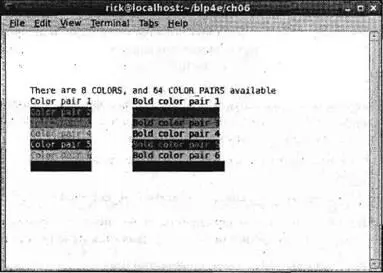
Рис. 6.7
Как это работает
После проверки того, что экран поддерживает управление цветами, программа инициализирует цветовую обработку и определяет ряд цветовых пар. Далее на экран выводится текст с использованием цветовых пар для того, чтобы продемонстрировать комбинации разных цветов на экране.
Переопределение цветов
Как пережиток, оставшийся от старых неинтеллектуальных терминалов, которые могли отображать очень немного цветов в каждый момент времени, но позволяли настраивать текущую цветовую палитру, в библиотеке curses сохранилась возможность переопределения цветов с помощью функции init_color:
#include
int init_color(short color_number, short red, short green, short blue);
Она позволяет переопределить существующий цвет (в диапазоне от 0 до COLORS) новыми значениями яркости цвета из диапазона от 0 до 1000. Такой подход немного напоминает определение цветовых характеристик в графических файлах формата GIF.
Панели
При написании более сложных программ с использованием curses порой бывает легче построить логический экран и затем позже вывести весь или часть экрана на физический экран. В некоторых случаях лучше иметь логический экран большего размера, чем физический экран и отображать только часть логического экрана в любой конкретный момент времени.
Это нелегко сделать с помощью функций библиотеки curses, с которыми вы познакомились к этому моменту, т.к. все окна должны быть не больше физического экрана. Библиотека curses предоставляет специальную структуру данных, панель (pad), для манипулирования данными логического экрана, которые не умещаются в стандартном окне.
Структура панели похожа на структуру WINDOW, и все функции библиотеки curses, написанные для работы с окнами, можно применять и к панелям. Но у панелей есть и собственные функции для создания и обновления.
Панели создаются во многом так же, как и обычные окна.
#include
WINDOW *newpad(int number_of_lines, int number_of_columns);
Обратите внимание на то, что возвращаемое значение — указатель на структуру типа WINDOW, такое же, как у функции newwin. Удаляются панели, как и окна, функцией delwin.
Но к панелям применяются другие подпрограммы обновления. Поскольку панель не привязана к конкретной точке экрана, вы должны задать область панели, которую хотите поместить на экран, и ее положение на экране. Делайте это с помощью функции prefresh.
#include <���сurses.h>
int prefresh(WINDOW *pad_ptr, int pad_row, int pad_column, int screen_row_min, int screen_col_min, int screen_row_max, int screen_соl_max);
Функция выполняет запись области панели, начинающейся в точке ( pad_row, pad_column), в область экрана, определенную от ( screen_row_min, screen_col_min) до ( screen_row_max, screen_col_max).
Есть и дополнительная подпрограмма pnoutrefresh. Она действует так же, как функция wnoutrefresh, обеспечивая более производительное обновление экрана.
Давайте проверим это на практике с помощью программы pad.с (упражнение 6.8).
1. В начале этой программы вы инициализируете структуру панели и затем формируете панель с помощью функции, которая возвращает указатель на нее. Вставьте символы, заполняющие структуру панели (панель на 50 символов шире и выше экрана терминала):
#include
#include
#include
int main() {
WINDOW *pad_ptr;
int x, y;
int pad_lines;
int pad_cols;
char disp_char;
initscr();
pad_lines = LINES + 50;
pad_cols = COLS + 50;
pad_ptr = newpad(pad_lines, padcols);
disp_char = 'a';
for (x = 0; x < pad_lines; x++) {
for (у = 0; у < pad_cols; y++) {
mvwaddch(pad_ptr, x, y, disp_char);
if (disp_char == 'z') disp_char = 'a';
else disp_char++;
}
}
2. Теперь перед завершением программы нарисуйте разные области панели в разных местах экрана:
prefresh(pad_ptr, 5, 7, 2, 2, 9, 9);
sleep(1);
prefresh(pad_ptr, LINES + 5, COLS + 7, -5, 5, 21, 19);
sleep(1);
delwin(pad_ptr);
endwin();
exit(EXIT_SUCCESS);
}
Выполнив эту программу, вы увидите нечто подобное показанному на рис. 6.8.
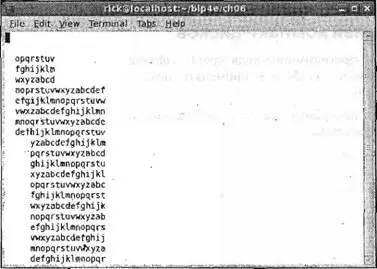
Рис. 6.8
Приложение, управляющее коллекцией компакт-дисков
Теперь, когда вы узнали о средствах, которые предлагает библиотека curses, можно разработать типовое приложение. Далее приведена его версия, написанная на языке С и использующая библиотеку curses. К достоинствам приложения относятся более четкое отображение информации на экране и применение окна с прокруткой для просмотра списков.
Читать дальшеИнтервал:
Закладка: